Acrobat Reader DC что это за программа и нужна ли она?
Всем привет Будем изучать такую софтину как Acrobat Reader DC что это, для чего и как удалить. Итак, Acrobat Reader DC это читалка всем читалкам на свете. Это самая главная читалка всякого чтива в формате PDF. Есть и альтернативные читалки, маленькие и каждая хороша по своему, это например Hamster PDF Reader, STDU Viewer или Foxit Reader. При этом все они бесплатные, впрочем как и сам Acrobat Reader DC (обычная версия Reader).
Не понимаю почему многим не нравится Acrobat Reader DC. Я вот его открыл и в нем все сделано достаточно удобно и четко, он не тормозит и не глючит. В общем косяков нет, почему все предпочитают альтернативные решения то? А, вспомнил. Acrobat Reader DC поддерживает то только PDF, тут я ничего сказать не могу. А нет, могу. Но ведь популярные книги и журналы часто идут именно в этом формате PDF, а не в менее популярном DjVu. Кстати для DjVu есть очень неплохая программа WinDjView, это вам просто на заметку.
После установки Acrobat Reader DC вы можете заметить у себя процесс armsvc.exe, но если что, его можно легко отключить
Внешний вид программы мне полностью нравится, удобный, нет ничего лишнего, не перегружен ничем. Вот посмотрите сами:
Вот я открыл журнал CHIP для примера, очень удобно читать, нет ничего лишнего:
Вот вкладка Инструменты, тут представлены разные возможности:
Кстати чтобы можно было создавать PDF, то нужно сперва оформить платную подписку
Вверху есть кнопка Просмотр, если ее нажать то появится такое удобное меню:
Так что я думаю вы поняли что это за программа и для чего она. Нужна ли она вам? Ну, решайте сами. Если вы часто читаете книги или журналы в формате PDF, то думаю что нужна. Ну а если не читаете, то наверно ее стоит вам снести.
Нужна ли она вам? Ну, решайте сами. Если вы часто читаете книги или журналы в формате PDF, то думаю что нужна. Ну а если не читаете, то наверно ее стоит вам снести.Как удалить Acrobat Reader DC с компьютера полностью?
Если вы так бы сказать профи в компах и отлично разбираетесь в софте, то мне кажется что лучше вам воспользоваться специальным уничтожителем программ под названием Revo Uninstaller! Фишка его в том что он делает удаление более эффективным, так как после сканирует систему еще на мусор от проги и потом его тоже удаляет
Теперь покажу как деинсталлировать программу встроенными возможностями самой винды.
Сперва открываем меню Пуск, там выбираем Панель управления:
Потом находим значок Программы и компоненты, запускаем его:
Откроется окно где будет список всех тех программ, которые у вас установлены. Находим тут Acrobat Reader DC, нажимаем правой кнопкой и выбираем Удалить:
Находим тут Acrobat Reader DC, нажимаем правой кнопкой и выбираем Удалить:
Программа удалится сама и вообще без всяких окошек. И вы знаете, мне это нравится. Ничего не нужно нажимать, нажали в окне Программы и компоненты удалить и все, появится только такое окно где будет указан прогресс деинсталляции:
На этом все, надеюсь что написал все понятно и доступно, удачи вам
На главную! неизвестные программы 21.06.2016Adobe Reader and Acrobat Manager что это в автозагрузке? (процесс AdobeARM.exe)
Всем привет. Говорим о штуке такой как Adobe Reader and Acrobat Manager, ее можно заметить в автозагрузке и сегодня моя задача, это узнать что это. В интернете пишут, что данная штуковина работает под процессом AdobeARM.exe, но что это за процесс? Начал выяснять. Короче ребята это вроде процесс для улучшения работы программ Adobe на устройствах, где стоит процессор ARM. То есть при помощи AdobeARM.exe такие проги как Flash Player, Adobe AIR ну и еще наверно какие-то, то они могут работать быстрее, если стоит процессор ARM. Если я не ошибаюсь, то такой проц ставят вроде на мобильные устройства
То есть при помощи AdobeARM.exe такие проги как Flash Player, Adobe AIR ну и еще наверно какие-то, то они могут работать быстрее, если стоит процессор ARM. Если я не ошибаюсь, то такой проц ставят вроде на мобильные устройства
То есть получается, что если у вас не ноут или ПК, а например планшет или смартфон, где стоит винда, то вроде отключать Adobe Reader and Acrobat Manager не стоит, ну так ведь получается? Но главное даже не это, а то, что данная штука не является ну прям очень важной. То есть вы можете отключить, посмотреть, и если все будет нормалек, то оставить как есть.
РЕКЛАМА
Как я уже писал, Adobe Reader and Acrobat Manager работает под процессом AdobeARM.exe, который живет вот в такой папке:
C:\Program Files (x86)\Common Files\Adobe\ARM\1.0\
Вот подтверждение этому:
РЕКЛАМА
Правда нашел инфу еще, что эта штука Adobe Reader and Acrobat Manager отвечает за обновление Adobe Reader, но я лично не очень с этим согласен…
По поводу того как убрать это из автозагрузки, то я нашел такое сообщение на форуме OSZONE:
РЕКЛАМА
Теперь еще немного фактов о том, почему Adobe Reader and Acrobat Manager все таки можно отключить из автозагрузки. Я нашел такую картинку, на которой намекают что эту штуку отключить можно:
Я нашел такую картинку, на которой намекают что эту штуку отключить можно:
РЕКЛАМА
Вот еще одна картинка и тут тоже отключено:
РЕКЛАМА
Еще одна картинка и тоже видим намек что отключать можно:
Ну и последняя:
Теперь вы видите? Отключать получается реально можно. Это не критически важный компонент
Еще одно отверждение, что Adobe Reader and Acrobat Manager это Adobe ARM:
Кстати ребята, это программа AnVir Task Manager, отличный помощник чтобы находить всякие непонятные вещи в автозагрузке, и при необходимости отключать их. Советую. Но еще советую вам глянуть на CClenaer, она тоже мастер по автозагрузке, там есть раздел такой, короче вот что она может показать:
То есть это и автозагрузка из реестра, и запланированные задачи, короче ребята отличная вещь.
На этом все, вам инфа пригодилась? Надеюсь что да. Удачи и берегите себя, жду вас снова в гостях!
Adobe Acrobat Reader DC
Программа Adobe Acrobat Reader относится к числу самых востребованных.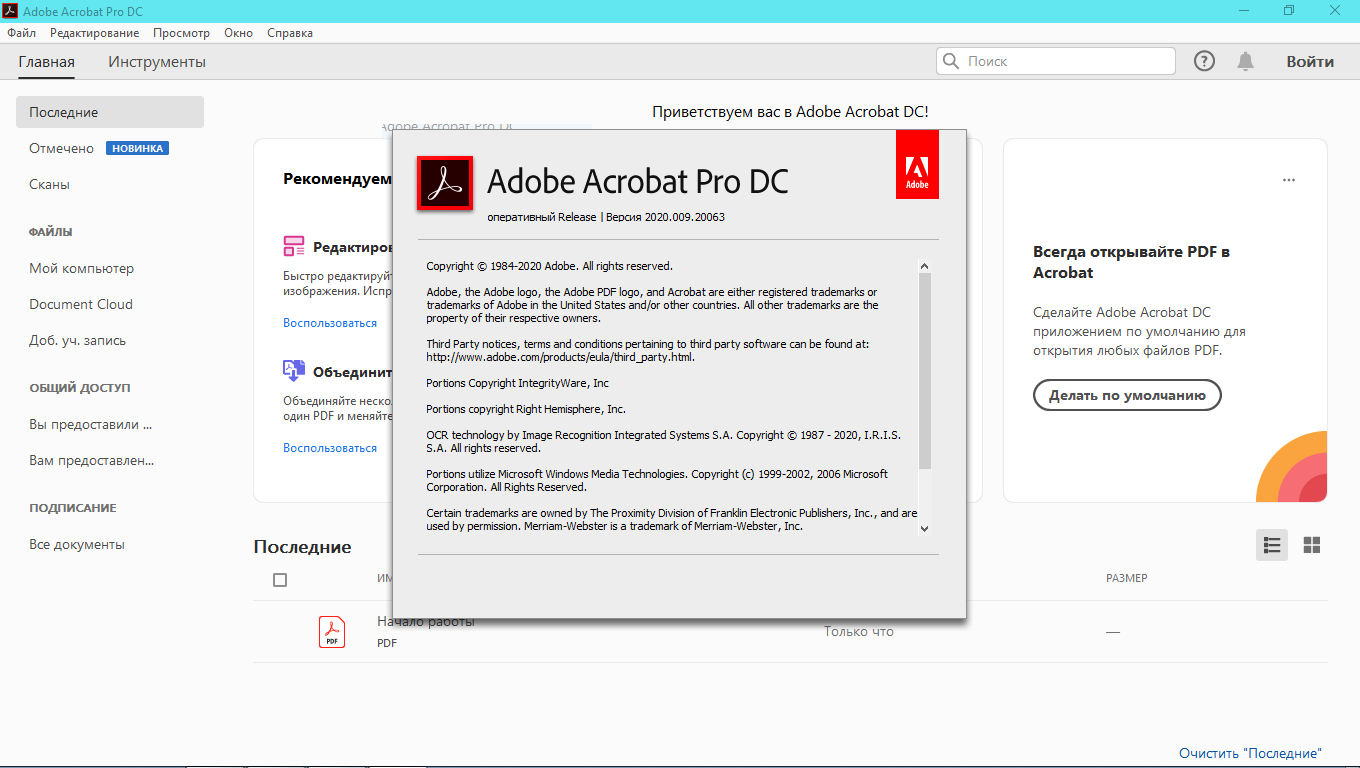 Приложение можно обнаружить практически на всех устройствах. Пользователи устанавливают данную утилиту, поскольку она открывает доступ к очень распространенному формату файлов. Приложение работает с документами в PDF. Также в возможностях этого
Приложение можно обнаружить практически на всех устройствах. Пользователи устанавливают данную утилиту, поскольку она открывает доступ к очень распространенному формату файлов. Приложение работает с документами в PDF. Также в возможностях этогосервиса открывать любые чертежи, фотографии.
Огромное количество файлов для передачи в электронной почте переводят в формат PDF. Благодаря этому удается работать с обширным спектром мультимедийных документов. Кроме чтения файлов можно также оставлять комментарии и выводить PDF на печать.
Это очень мощная программа. Распространяется этот сервис совершенно бесплатно. Утилита выполняет ряд базовых функций. То тесть с помощью софта вполне реально копировать файлы PDF, просматривать структуру документов, отправлять их на печать и выполнять еще много манипуляций.
Установка Adobe Acrobat Reader
Первоначально необходимо скачать данную утилиту. Этот сервис можно найти на очень многих сайтах в интернете. Загрузка выполняется очень быстро. После этого производится установка. Процедура эта не требует от пользователей никаких специальных навыков. Если скачивать утилиту с официального сайта, то необходимо будет в обязательном порядке пройти процедуру регистрации. При загрузке с любого стороннего ресурса никаких действий больше выполнять не потребуется.
После этого производится установка. Процедура эта не требует от пользователей никаких специальных навыков. Если скачивать утилиту с официального сайта, то необходимо будет в обязательном порядке пройти процедуру регистрации. При загрузке с любого стороннего ресурса никаких действий больше выполнять не потребуется.
Запускаем установочный файл, а после с помощью мастера по установке выполняет все действия. Всего пару минут и можно приступать к работе с файлами PDF. Разработаны две версии – англо и русскоязычная. Поэтому пользователи могут самостоятельно выбирать наиболее удобный вариант для работы.
Описание работы программы
Обновление утилиты происходит в автоматическом режиме. Программа постоянно модернизируется. Утилиту очень просто загрузить на любую версию операционной системы. Сервис является нетребовательным к системным ресурсам. Программа распространяется бесплатно, хотя является многофункциональным.
Adobe Acrobat Reader имеет довольно простой интерфейс. Приложение в управлении является очень удобным. Утилита работает в режиме чтения. В таком случае будет гораздо удобней работать с файлами, выделять информацию в полном объеме о каждом документе.
Приложение в управлении является очень удобным. Утилита работает в режиме чтения. В таком случае будет гораздо удобней работать с файлами, выделять информацию в полном объеме о каждом документе.
Также в сервисе есть функция, позволяющая обнаружить искомое слово в любом месте документа. Приложение позволяет осуществлять поиск в аннотациях. Так что пользователи могут работать со всеми частями файла PDF. Также очень просто делать пометки. Благодаря этому удается делиться впечатлениями.
Adobe Reader позволяет открывать и читать файлы. Также в возможностях приложения выводить на печать документы в формате PDF. Программа имеет очень компактные размеры, благодаря чему она занимает совсем немного места на жестком диске устройства. Приложение обеспечивает мгновенную навигацию и последующий просмотр документов.
Для некоторых пользователей данная утилита является нестабильной. Это заключается в перебоях в рабочем процессе, медленном открытии документов и прочих проблемах. Но в большинстве случаев это устраняется.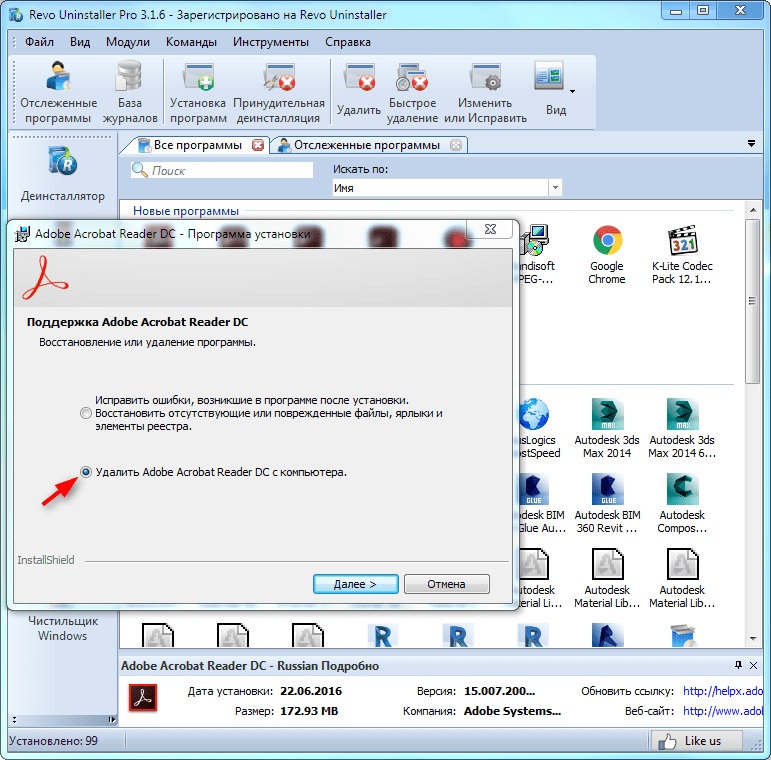 Программа является очень качественным средством, с помощью которого можно совершать серфинг по веб-страницам.
Программа является очень качественным средством, с помощью которого можно совершать серфинг по веб-страницам.
Разработчики данного сервиса гарантируют поддержку уникальных технологий, среди которых можно найти Flash. Современная утилита позволяет отображать даже мультимедийный контент, который ранее был создан с помощью плеера от компании Adobe. Так что данный сервис может похвастаться многими положительными характеристиками, которые пользователя могут оценить по достоинству.
Чем отличается Adobe Acrobat от Reader
Многим пользователям знакомы такие программы, как Adobe Acrobat и Reader. Для чего предназначена каждая из них?
Факты об Adobe Acrobat
Adobe Acrobat — это фактически не одна программа, а несколько. Данный пакет ПО разработан компанией Adobe Systems и предназначен для работы с файлами в формате PDF. С помощью различных решений, которые входят в состав Adobe Acrobat, можно создавать, редактировать PDF-документы, просматривать их.
Пакет Adobe Acrobat — коммерческий. Самые современные его версии позволяют, в частности:
- рассылать PDF-документы;
- осуществлять совместное редактирование файлов в онлайне;
- преобразовывать популярные офисные форматы (такие как DOC, XLS, PPT) в PDF;
- делать шифрование файлов;
- превращать элементы web-страниц в PDF-документы;
- сканировать и распознавать бумажные документы, сохранять их в формате PDF;
- заверять документы с помощью цифровой подписи;
- адаптировать видеоформаты для воспроизведения в PDF-документах.
И это только часть возможностей пакета Adobe Acrobat.
к содержанию ↑Факты о Reader
Reader, или Adobe Reader, — это, в свою очередь, отдельная программа, она не является пакетом решений. Ее разработчик — это также компания Adobe. Программа Reader предназначена исключительно для чтения файлов в формате PDF. Редактировать соответствующие документы она не может. Является бесплатной.
Является бесплатной.
С помощью Adobe Reader можно читать любые PDF-документы, созданные посредством Adobe Acrobat. Кроме чтения соответствующих файлов, Adobe Reader способна направлять их на распечатку, сохранять копии. В данной программе есть все для удобного просмотра PDF-документов — в частности, опция увеличения, уменьшения, корректировки ориентации отображаемых страниц.
Некоторые версии Adobe Reader допустимо использовать в качестве плагина к браузерам. Это дает возможность просматривать PDF-файлы, расположенные на серверах в интернете, без скачивания. К слову, есть также версии Adobe Acrobat, которые могут применяться в качестве плагина к браузеру.
Adobe Reader способен воспроизводить практически любые типы мультимедиа, поддерживаемые стандартом PDF, а также отображать их в виде слайд-шоу.
к содержанию ↑Сравнение
Принципиальное отличие Adobe Acrobat и Reader в том, что первое решение предназначено как для чтения, так и для редактирования PDF-файлов, второе — только для их открытия. Разница в назначении ПО предопределяет большое количество различий также и в функциях Adobe Acrobat и Reader. Первая программа имеет несоизмеримо больше возможностей для работы с файлами в формате PDF. Однако у Reader тоже есть ряд преимуществ — это решение бесплатно, быстро устанавливается, им очень легко научиться пользоваться.
Разница в назначении ПО предопределяет большое количество различий также и в функциях Adobe Acrobat и Reader. Первая программа имеет несоизмеримо больше возможностей для работы с файлами в формате PDF. Однако у Reader тоже есть ряд преимуществ — это решение бесплатно, быстро устанавливается, им очень легко научиться пользоваться.
Таблица
В чем разница между Adobe Acrobat и Reader, мы теперь знаем. Отобразим имеющиеся у нас данные в виде таблицы.
| Adobe Acrobat | Reader |
| Общее между программами | |
| Разработаны компанией Adobe | |
| Предназначены для работы с PDF-файлами | |
| Могут использоваться в качестве офлайновых приложений или онлайновых плагинов | |
| Различия между программами | |
| Является пакетом ПО | Является отдельной программой |
| Коммерческий продукт | Бесплатный продукт |
| Может редактировать документы | Может только читать документы |
| Обладает большим количеством функций для создания и редактирования файлов типа PDF | Обладает небольшим количеством функций — в основном теми, что нужны для комфортного просмотра PDF-документов |
Adobe Acrobat Reader DC | Бесплатные программы для Windows
Адобе Ридер распространяется свободно и устанавливается на ОС Виндовс, читает файлы в формате PDF.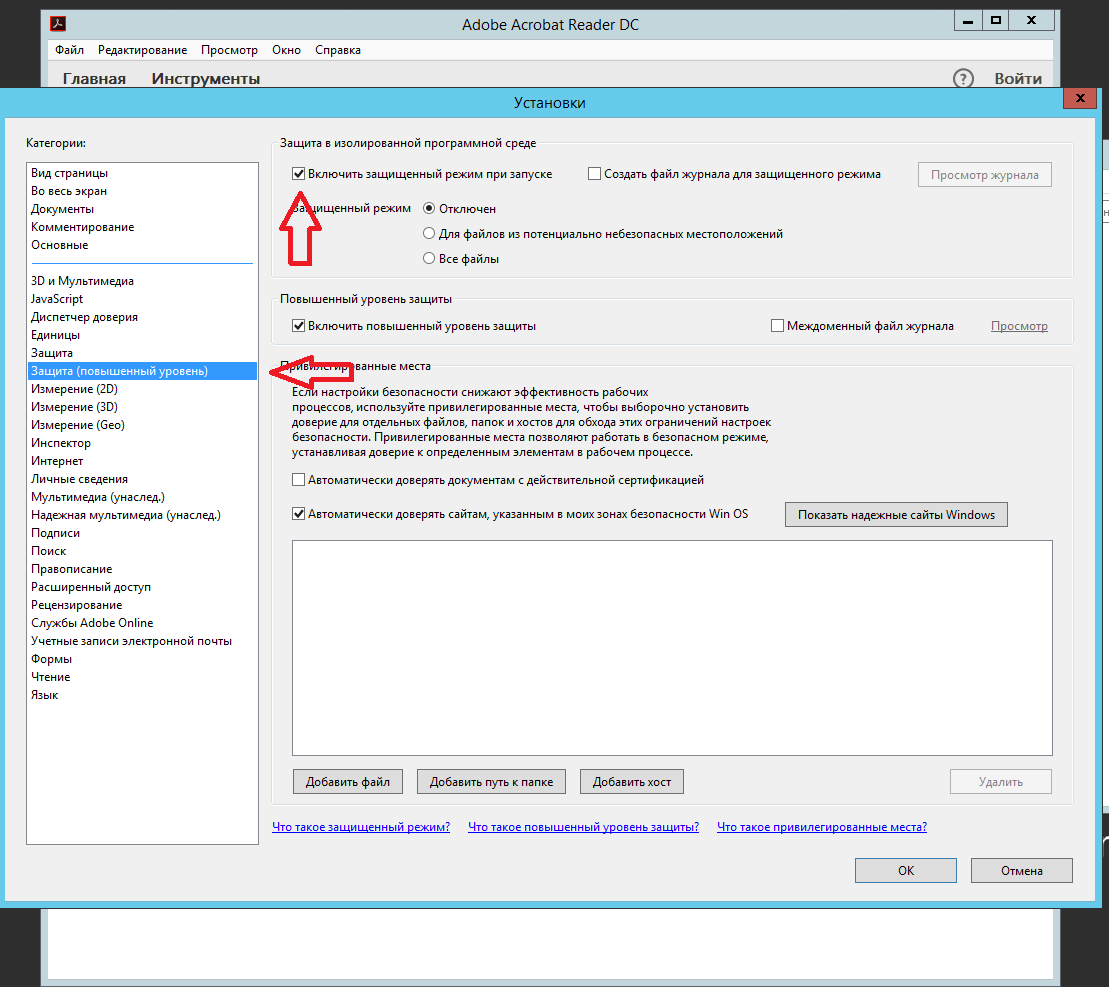 Для начала работы потребуется бесплатно скачать Adobe Acrobat Reader DC для компьютера с Windows 10, 8.1, 7 на русском языке. Постоянная ссылка: https://programmywindows.com/ru/readers/adobereader
Для начала работы потребуется бесплатно скачать Adobe Acrobat Reader DC для компьютера с Windows 10, 8.1, 7 на русском языке. Постоянная ссылка: https://programmywindows.com/ru/readers/adobereader
Краткое описание Ридера от Адобе
Базовые возможности программы позволяют читать и в некоторых случаях редактировать документы, содержащие текст, графику, мультимедиа материалы и трехмерные изображения. Адоб Райдер является одним из самых часто устанавливаемых приложений по работе с форматом ПДФ для операционных систем Windows, отличающихся от всех остальных стабильностью работы и хорошим базовым набором функций.
Программа может быть полезна как в бизнесе, так и для личных и социальных документов, например, анкеты для оформление загран паспорта в формате *.pdf, госты, учебники и многое другое. В сети Интернет можно скачать различные книги в *.pdf-формате.
Функциональные возможности ПДФ Ридера
Адобовский pdf-reader, безусловно, является лидером среди бесплатных программ для просмотра *. pdf-файлов благодаря своему богатому функционалу, например: конвертер *.pdf в Word и конвертер Word в *.pdf онлайн, читалка и редактор формата *.pdf, преобразователь или конвертер в *.pdf, редактор ПДФов, русификатор. Прога работает с любой версией Виндовс, Андроид и массой других операционных систем, для этого нужно скачать Adobe Reader бесплатно на русском языке для OS Windows 7, 8.1, 10 без регистрации и СМС, например, с данной страницы сайта https://programmywindows.com без регистрации.
pdf-файлов благодаря своему богатому функционалу, например: конвертер *.pdf в Word и конвертер Word в *.pdf онлайн, читалка и редактор формата *.pdf, преобразователь или конвертер в *.pdf, редактор ПДФов, русификатор. Прога работает с любой версией Виндовс, Андроид и массой других операционных систем, для этого нужно скачать Adobe Reader бесплатно на русском языке для OS Windows 7, 8.1, 10 без регистрации и СМС, например, с данной страницы сайта https://programmywindows.com без регистрации.
Основными функциями в бесплатной программке для чтения ПДФ-файлов является:
— просмотр и корректное отображение файлов PDF-формата любой сложности;
— распечатка, в том числе и на виртуальный принтер или при помощи Wi-Fi сетей;
— во время просмотра документа есть возможность выделять маркером нужную часть текста или вставлять пометки;
— Адобэ Реадер позволяет копировать текст из *.pdf в *.doc;
— во время работы с громоздким материалом или сложным текстом открыта возможность включать окно навигации для быстрого маневрирования по тексту;
— Adob PDF Reader позволяет просматривать, изменять, масштабировать 3D модели в тексте, которые были созданы через Acrobat 3D;
— в поисковой панели инструментов организован поиск в Интернет сети;
— Adobe Reader может просматривать видео, вставленное в текст PDF-документа, при помощи собственных встроенных инструментов, а также воспроизводить вставленный текст;
— при помощи Adobe Acrobat Reader DC можно организовать работу нескольких людей с одним файлом или устроить онлайн видеоконференцию;
— для людей со слабым зрением есть дополнительные функции чтения документа.
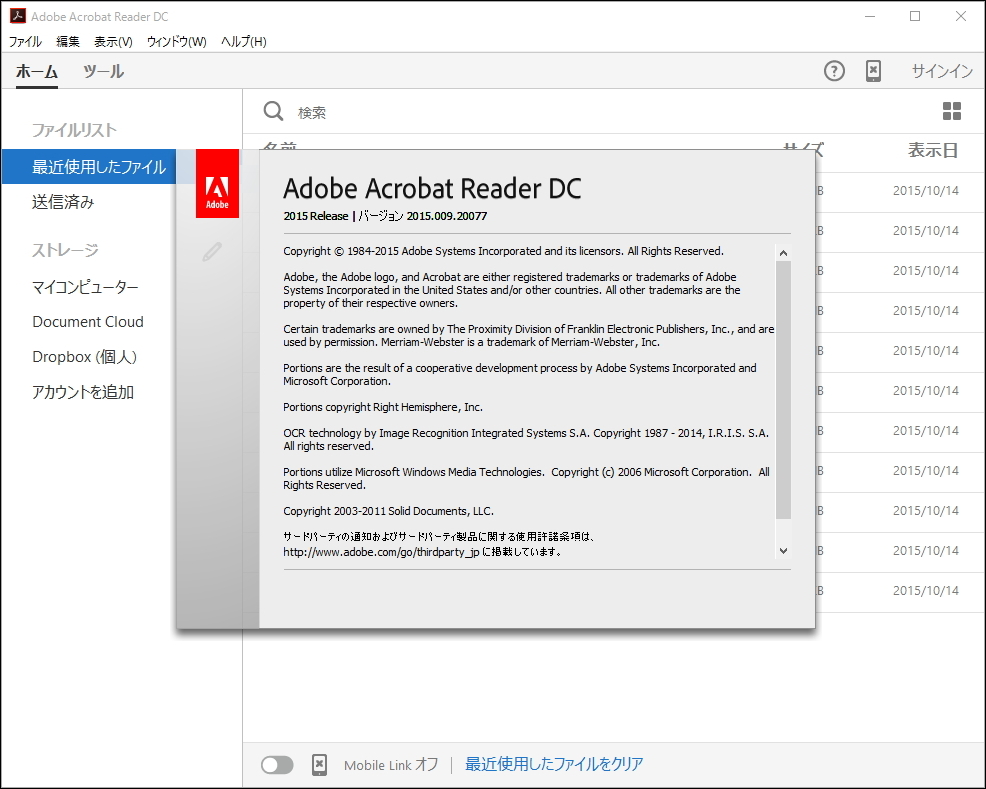
Для стабильной и качественной работы нужно обновлять последнюю версию бесплатной программы, при этом каждый может последнюю версию Adobe Reader скачать бесплатно на компьютер. Что касается установки, то для полнофункциональной программы не нужен кряк (Crack) или кейген (Key). Если возникают вопросы: как редактировать ПДФ документ, чем открыть файл ПДФ, можно воспользоваться встроенной справкой на русском языке.
Бесплатно скачать Adobe Acrobat Reader DC для Windows на русском языке
Adobe Acrobat Reader DC 2021
Adobe Acrobat Reader является одним из тех приложений, которые можно найти почти на каждом персональном компьютере в мире. В плане совместимости, это последнее слово в отображении PDF (Portable Document Format). Программа предоставляет вам доступ ко всем видам документов PDF, в том числе чертежам, сообщениям электронной почты, таблицам, видео и другим мультимедийным элементам — для их просмотра, печати или комментирования.
Преимущества ридера
Интерфейс пользователя программы прост и удобен.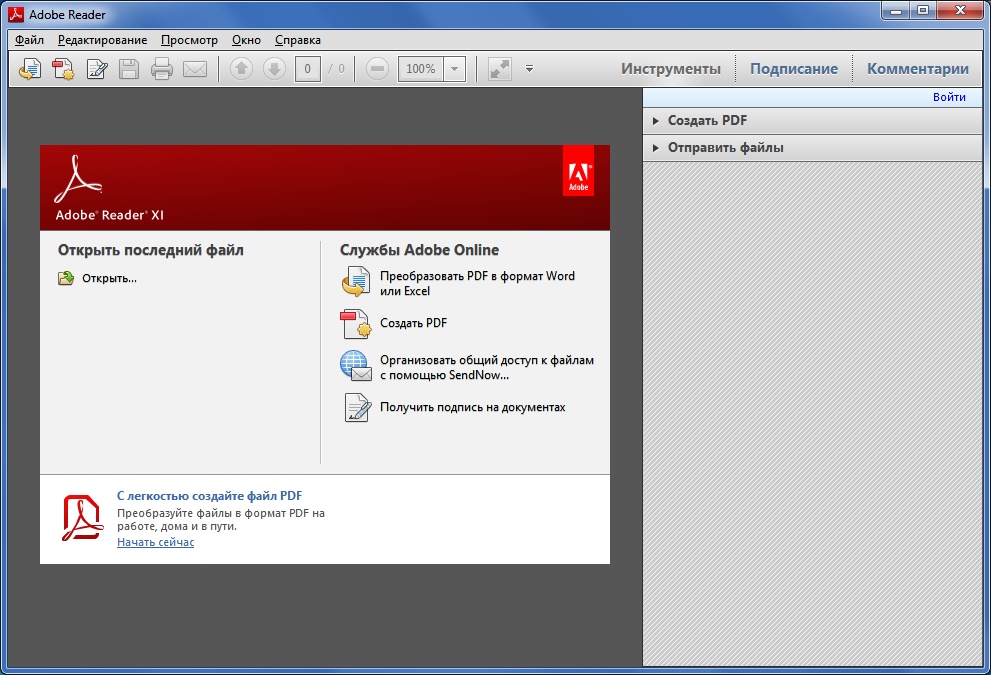
Вы можете выбрать режим чтения, который лучше подходит для вашего экрана и ваших потребностей. В режиме чтения вы можете просмотреть информацию более точно и эффективно.
Функция поиска позволяет быстро, за доли секунды, найти нужные вам слово или фразу независимо от того, где они находятся в документе.
Вы также можете искать слова в аннотациях, закладках, полях формы, или метаданных документа в любом PDF файле на локальном компьютере.
В Adobe Acrobat Reader DC вы можете делать пометки и делиться своими впечатлениями с другими, размечая PDF документы с помощью инструмента заметок.
Хотя некоторые пользователи сообщают о нестабильности ридера, это одна из тех программ, которая важна для веб серфинга.
ПО может воспроизводить встроенные мультимедийные файлы в MP3, Macromedia Flash, Real, QuickTime и Windows Media форматах.
Другие особенности
- Приложение позволяет вам читать, а также печатать любой документ из любой системы, который создан в Adobe Portable Document Format (файл PDF).
 PDF файлы весьма компактны и могут использоваться для навигации, просмотра и печати таким образом, каким задумал производитель.
PDF файлы весьма компактны и могут использоваться для навигации, просмотра и печати таким образом, каким задумал производитель.
- Adobe Acrobat Reader DC имеет встроенную поддержку технологии Flash. Новый уровень взаимодействия с конечным пользователем обеспечивается благодаря возможности программы отображать мультимедийный контент, созданный с помощью Adobe Flash Player.
- Пользователи могут получить доступ и взаимодействовать с чертежами CAD и географическими картами, преобразованными в файлы PDF.
Программа надежно работает в различных операционных системах и поддерживает широкий спектр систем, включая Windows и Mac OS.
Что такое Adobe Acrobat? Что нужно знать об Acrobat!
Что такое Adobe Acrobat , что может вас заинтересовать? Adobe Acrobat — одно из приложений PDF, впервые разработанных компанией Adobe Systems. Это программное обеспечение позволяет просматривать PDF-файлы в автономном режиме и в Интернете. Он также позволяет с легкостью создавать, редактировать, управлять и распечатывать файлы PDF. В этой статье я дам вам полное объяснение того, что такое Adobe Acrobat. Однако некоторых пользователей пугает высокая цена Adobe Acrobat, поэтому, прежде чем я представлю Adobe Acrobat, я хотел бы порекомендовать вам более дешевую альтернативу — PDFelement.
Он также позволяет с легкостью создавать, редактировать, управлять и распечатывать файлы PDF. В этой статье я дам вам полное объяснение того, что такое Adobe Acrobat. Однако некоторых пользователей пугает высокая цена Adobe Acrobat, поэтому, прежде чем я представлю Adobe Acrobat, я хотел бы порекомендовать вам более дешевую альтернативу — PDFelement.
Хотя приложения Adobe Acrobat — отличные инструменты для работы с PDF, они стоят дорого. Если у вас ограниченный бюджет и вам нужен универсальный инструмент, который может создавать, редактировать, комментировать, конвертировать и распечатывать файлы PDF, тогда загрузите PDFelement.
Кроме того, PDFelement имеет удобный интерфейс, не требующий специальных знаний. Он также удобен и может похвастаться отличной производительностью. А теперь давайте обсудим особенности этой умопомрачительной программы.
Полное сравнение PDFelement и Acrobat >>
Что такое Adobe Acrobat
Adobe Acrobat — это полезное программное обеспечение для работы с PDF, которое необходимо установить на свое устройство. Но сначала это программное обеспечение совместимо с вашим компьютером или телефоном. Adobe Acrobat — это кроссплатформенный продукт, поддерживающий телефоны Windows, Mac, Linux, Android и телефоны Windows. Это позволяет просматривать файлы PDF и управлять ими как на телефоне, так и на ПК. Если быть точным, он поддерживает Windows: 10, 8, 7, XP и Server. Для Mac он поддерживает macOS X 10.6, 10,7, 10,8, 10,9, 10,10.
Но сначала это программное обеспечение совместимо с вашим компьютером или телефоном. Adobe Acrobat — это кроссплатформенный продукт, поддерживающий телефоны Windows, Mac, Linux, Android и телефоны Windows. Это позволяет просматривать файлы PDF и управлять ими как на телефоне, так и на ПК. Если быть точным, он поддерживает Windows: 10, 8, 7, XP и Server. Для Mac он поддерживает macOS X 10.6, 10,7, 10,8, 10,9, 10,10.
Adobe Acrobat — это полезное программное обеспечение для работы с PDF, которое необходимо установить на свое устройство. Но сначала это программное обеспечение совместимо с вашим компьютером или телефоном.Adobe Acrobat — это кроссплатформенный продукт, поддерживающий телефоны Windows, Mac, Linux, Android и телефоны Windows. Это позволяет просматривать файлы PDF и управлять ими как на телефоне, так и на ПК. Если быть точным, он поддерживает Windows: 10, 8, 7, XP и Server. Для Mac он поддерживает macOS X 10.6, 10,7, 10,8, 10,9, 10,10.
История версий Adobe Acrobat
Adobe Acrobat был впервые выпущен в 1993 году как Adobe Acrobat Reader 1. 0, это программное обеспечение было вполне доступным — 50 долларов. Хотя это программное обеспечение могло создавать PDF-файлы и делало тексты доступными для поиска, были жалобы на низкую производительность.Системы Adobe работали над этой проблемой и обновили ее до версии 2.0, 3.0, 4.0 5.0 и к тому времени, когда она была 6.0, она была переименована в Adobe Reader в июле 2003 года. Несмотря на улучшения, пользователи также критиковали программное обеспечение не так хорошо, и они сказали он все еще был медленным, а его плагины были безответственными. Чтобы улучшить качество и производительность программного обеспечения, системы Adobe обновили его до Adobe Acrobat XI в 2012 году. Оно включает такие функции, как редактирование, удобный пользовательский интерфейс и проблемы совместимости.После этого они перешли с Acrobat Standard на Acrobat Pro, а теперь на Acrobat Suite. Чтобы получить полное руководство и разработки, нам нужно сравнить эти версии в таблице.
0, это программное обеспечение было вполне доступным — 50 долларов. Хотя это программное обеспечение могло создавать PDF-файлы и делало тексты доступными для поиска, были жалобы на низкую производительность.Системы Adobe работали над этой проблемой и обновили ее до версии 2.0, 3.0, 4.0 5.0 и к тому времени, когда она была 6.0, она была переименована в Adobe Reader в июле 2003 года. Несмотря на улучшения, пользователи также критиковали программное обеспечение не так хорошо, и они сказали он все еще был медленным, а его плагины были безответственными. Чтобы улучшить качество и производительность программного обеспечения, системы Adobe обновили его до Adobe Acrobat XI в 2012 году. Оно включает такие функции, как редактирование, удобный пользовательский интерфейс и проблемы совместимости.После этого они перешли с Acrobat Standard на Acrobat Pro, а теперь на Acrobat Suite. Чтобы получить полное руководство и разработки, нам нужно сравнить эти версии в таблице.
Adobe Acrobat Reader DC 2020. 013.20074
013.20074
Формат PDF был первоначально разработан Adobe Systems для обеспечения переносимости документов между различными системами. Другими словами, это позволяло нам читать документ без внесения изменений, независимо от того, делали ли это в Windows, Mac или Linux, а теперь Android или iOS.
Portable Document Format — единственное решение проблемы переносимости документов.
Первая версия появилась в 1993 году, а стал открытым стандартом в 2008 году. со стандартом ISO, который устанавливает требования, которые следует рассматривать как таковые. Чтобы открыть и прочитать этот формат, состоящий из векторных изображений, растровых изображений и текста, существует множество возможностей, но ни одна из них не лучше, чем Adobe Acrobat Reader DC, программа, которая с момента своего выпуска регулярно обновлялась, например как версия 11 или это 2018, последнее издание на сегодняшний день.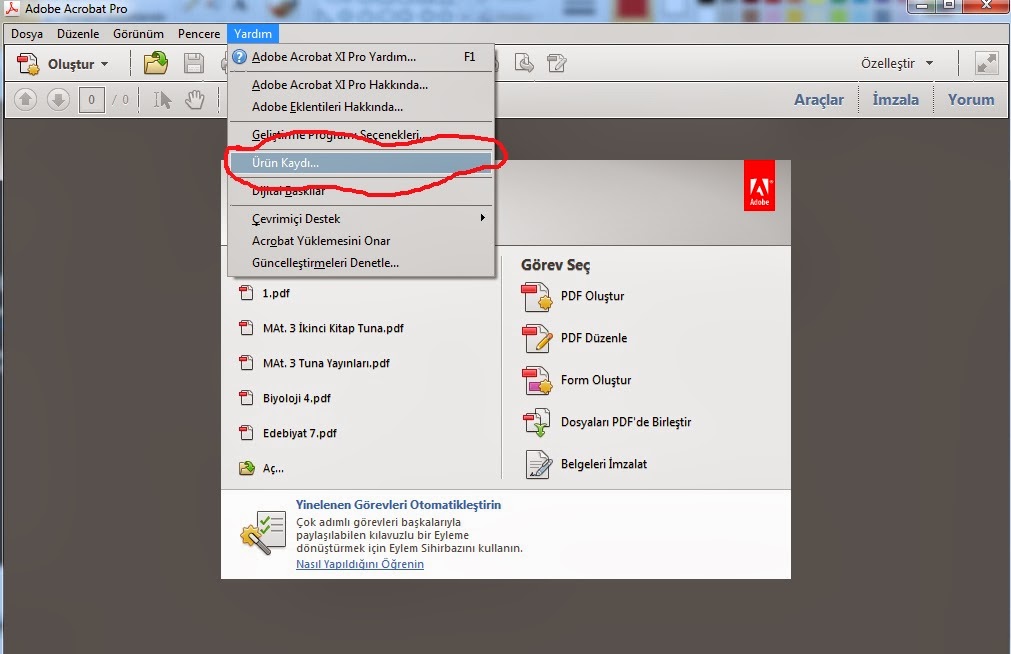
Что такое Adobe Acrobat Reader DC? Лучшая программа для чтения PDF
В этом нет никаких сомнений: это лучший ридер для файлов этого формата, способный объединять в одном файле текст, изображения, гипертекст и мультимедийное содержимое. Для этого он имеет следующие функции:
- Откройте документы в формате PDF и просмотрите их содержимое.
- Редактируйте, конвертируйте и комбинируйте PDF-файлы благодаря версии PRO.
- Несколько режимов чтения .
- Сочетания клавиш для работы с приложением.
- Чистый и простой интерфейс для упрощения чтения и работы с документами.
- Система выполняет поиск слов или предложений в документе .
- Функция преобразования текста в речь подходит для людей с проблемами чтения.
- Вариант на отправлять формы .
- Создание стикеров .

- Печать документов .
- Выделите текст .
Повысьте безопасность вашей информации
Adobe Reader включает в себя функции, которые делают его идеальным инструментом для работы в средах или ситуациях, требующих дополнительной безопасности . И дело в том, что его защищенный режим, среди прочего, помогает нам быть на менее уязвимыми для кражи личных данных и информации , когда мы открываем и заполняем формы.
Стандартизация формата PDF сделала этот инструмент незаменимым.
Следует отметить, что — одна из особенностей, превративших PDF в стандарт, — это его мультиплатформенность . Этот формат можно создавать, открывать и изменять практически на любом устройстве и в любой операционной системе, поэтому объем файлов, закодированных в соответствии с его параметрами, абсолютно огромен, и, следовательно, возможности для их обработки также очень высоки. По этой причине, если вы не хотите оставаться без доступа к необходимой поддержке документов, вы не можете упустить возможность загрузить Adobe Reader, официальный инструмент для чтения файлов PDF, созданных Adobe Systems.
По этой причине, если вы не хотите оставаться без доступа к необходимой поддержке документов, вы не можете упустить возможность загрузить Adobe Reader, официальный инструмент для чтения файлов PDF, созданных Adobe Systems.
Для этой цели никого не должно удивлять то, что мы можем использовать программу как на Windows 10, так и на macOS или Android в формате APK, а также на iPhone или Linux.
Больше безопасности с защищенным режимом
В настоящее время конфиденциальность и информационная безопасность стали важными и ключевыми аспектами. Благодаря защищенному режиму вы можете работать с документами и заполнять формы, раскрывая ваши данные гораздо меньше, чем раньше.
Улучшения в последней версии:
- Это обновление содержит новые функции, исправления безопасности, улучшения функций и несколько исправлений ошибок.
Почему вам не нужен Adobe Reader (и что использовать вместо него)
Adobe Reader не просто лишний. Инструмент PDF уже давно является приложением, которое вам не нужно в вашей системе. Adobe Reader имеет определенную репутацию от тяжелого и медлительного до длинной серии недостатков безопасности. Для многих пользователей Adobe Reader — просто перебор для чтения PDF-документов.
Инструмент PDF уже давно является приложением, которое вам не нужно в вашей системе. Adobe Reader имеет определенную репутацию от тяжелого и медлительного до длинной серии недостатков безопасности. Для многих пользователей Adobe Reader — просто перебор для чтения PDF-документов.
Итак, вопрос в том, нужен ли вам Adobe Reader? Или есть лучшие альтернативы Adobe Reader для чтения PDF-файлов?
Что такое Adobe Reader?
Adobe Acrobat Reader — одна из самых популярных программ для чтения PDF-файлов. Он доступен в двух основных вариантах: Free и Premium . Бесплатная версия позволяет просматривать, печатать и комментировать PDF-файлы, а расширенная версия включает инструменты для редактирования, сканирования, цифровой подписи и преобразования файлов, а также другие опции.
Он доступен в двух основных вариантах: Free и Premium . Бесплатная версия позволяет просматривать, печатать и комментировать PDF-файлы, а расширенная версия включает инструменты для редактирования, сканирования, цифровой подписи и преобразования файлов, а также другие опции.
Для большинства людей расширенные параметры, доступные в Adobe Acrobat Pro (премиум-версия), являются излишними.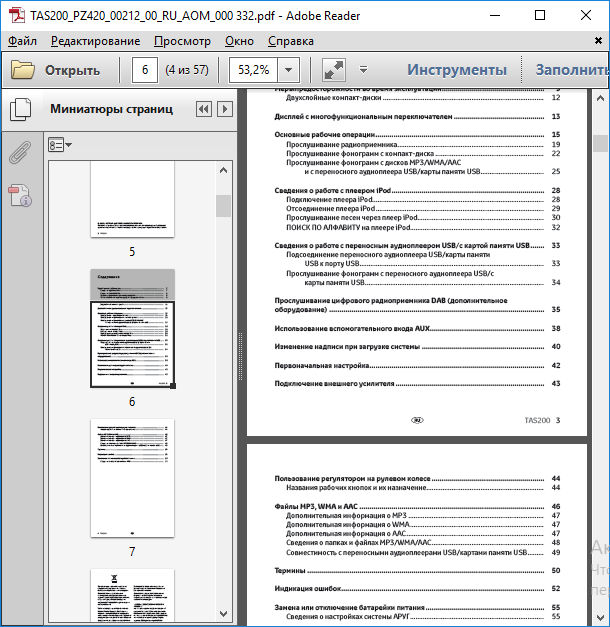 Если вы просто время от времени читаете PDF-файл или распечатываете документ или форму, ваш обычный веб-браузер может позаботиться о бизнесе.
Если вы просто время от времени читаете PDF-файл или распечатываете документ или форму, ваш обычный веб-браузер может позаботиться о бизнесе.
Безопасно ли Adobe Acrobat Reader?
У Adobe Reader тоже есть история уязвимостей. Инциденты безопасности в 2006, 2009, 2013 и 2016 годах требовали серьезных и немедленных исправлений для удаления критических уязвимостей. Большинство уязвимостей проистекают из уязвимостей JavaScript в Adobe Reader, что позволяет злоумышленнику использовать программу для получения доступа к главному компьютеру.
Инциденты безопасности в 2006, 2009, 2013 и 2016 годах требовали серьезных и немедленных исправлений для удаления критических уязвимостей. Большинство уязвимостей проистекают из уязвимостей JavaScript в Adobe Reader, что позволяет злоумышленнику использовать программу для получения доступа к главному компьютеру.
Итак, безопасен ли Adobe Reader? Если вы постоянно обновляете Adobe Reader, вы должны оставаться в безопасности. Adobe выпускает обновления для своих приложений в первый вторник каждого месяца (в рамках вторника исправлений, который наблюдают многие технологические компании). Изучение примечаний к патчу показывает, что критические обновления получает не только Adobe Reader; все продукты Adobe время от времени требуют значительных исправлений.
Adobe выпускает обновления для своих приложений в первый вторник каждого месяца (в рамках вторника исправлений, который наблюдают многие технологические компании). Изучение примечаний к патчу показывает, что критические обновления получает не только Adobe Reader; все продукты Adobe время от времени требуют значительных исправлений.
Одна вещь, которую вы можете сделать для повышения своей безопасности, — это изменить настройки Adobe Reader JavaScript.
- Зайдите в Edit> Preferences.
- Выберите JavaScript из категорий .
- В окне JavaScript Security измените параметры управления JavaScript.
Если вы хотите полностью отключить JavaScript, снимите флажок Включить Acrobat JavaScript .
Как открывать PDF-файлы в вашем браузере
Adobe Acrobat Reader позволяет просматривать и распечатывать PDF-файлы. Но ваш браузер может делать то же самое, и вам не нужно загружать и устанавливать дополнительную программу.
Но ваш браузер может делать то же самое, и вам не нужно загружать и устанавливать дополнительную программу.
Google Chrome
Google Chrome имеет встроенную программу просмотра PDF.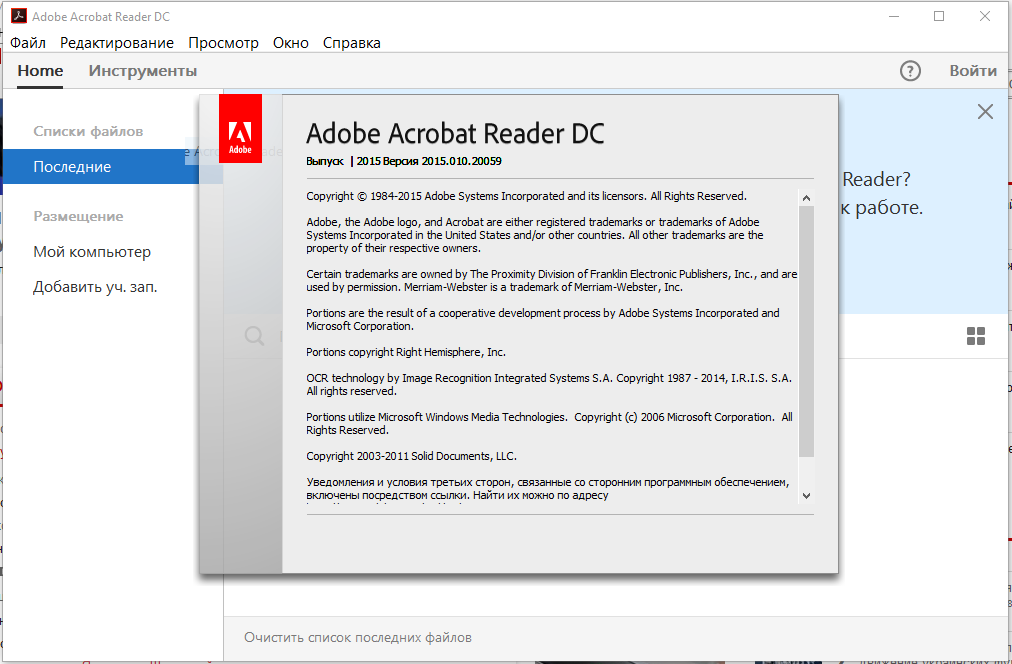 Он входит в состав Google Chrome с 2010 года. Он позволяет очень быстро открывать онлайн-файлы PDF, загружая их прямо в ваш браузер. К сожалению, программа просмотра PDF в Chrome не имеет многих функций. Или, скорее, его практически нет, если только поворот ваших PDF-файлов не является абсолютной необходимостью.
Он входит в состав Google Chrome с 2010 года. Он позволяет очень быстро открывать онлайн-файлы PDF, загружая их прямо в ваш браузер. К сожалению, программа просмотра PDF в Chrome не имеет многих функций. Или, скорее, его практически нет, если только поворот ваших PDF-файлов не является абсолютной необходимостью.
Если вы пользователь Chrome, есть несколько весьма полезных расширений и приложений.От просмотра и редактирования до объединения и разделения — здесь есть инструмент PDF почти для всего, что вам нужно.
Однако это быстро. Кроме того, Google Chrome в настоящее время является самым популярным браузером в мире, так что вполне вероятно, что он у вас уже установлен.
Google Chrome также может работать как локальная программа просмотра PDF по умолчанию. Щелкните правой кнопкой мыши свой PDF-файл и выберите Свойства . Выберите Изменить , а затем Google Chrome .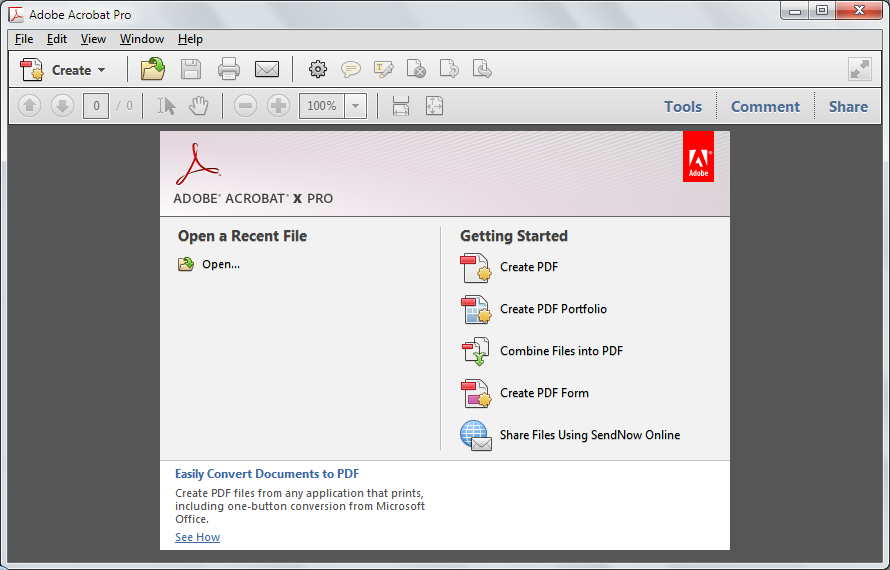 Затем выберите Применить .
Затем выберите Применить .
Обратите внимание, что этот процесс одинаков для Firefox, Microsoft Edge или любого другого средства просмотра PDF, которое вы хотите использовать по умолчанию.
Включение нового Google PDF Reader
Как назло, когда я обновлял эту статью, Google утащил обновление для программы просмотра PDF Chrome.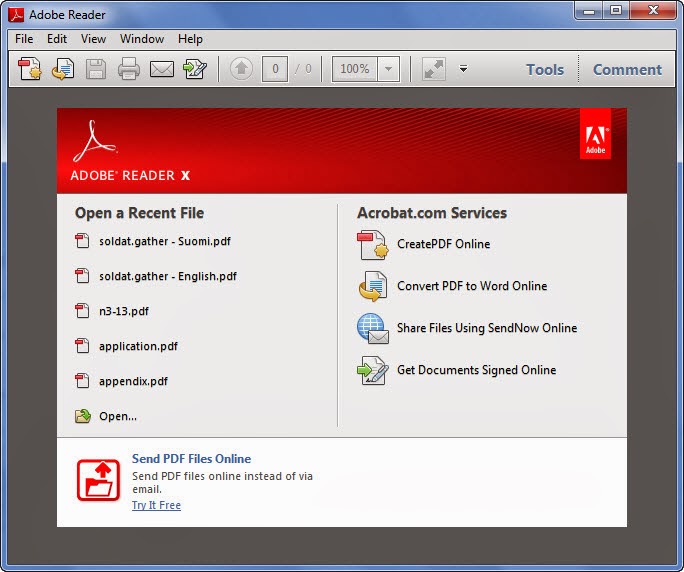 Вы можете включить обновление Chrome PDF reader на странице Chrome Flags, где находится список экспериментальных функций браузера. Некоторые из этих функций находятся в активной разработке, другие же приходят и уходят.
Вы можете включить обновление Chrome PDF reader на странице Chrome Flags, где находится список экспериментальных функций браузера. Некоторые из этих функций находятся в активной разработке, другие же приходят и уходят.
Введите chrome: // flags в адресную строку Chrome, найдите # pdf-viewer-update, и переключитесь на Enabled .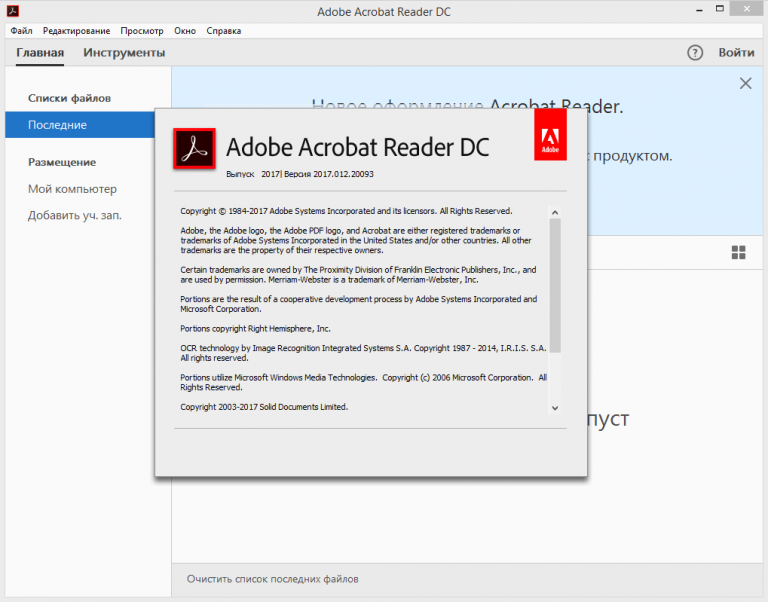 Вам придется перезапустить браузер перед загрузкой нового PDF-ридера.
Вам придется перезапустить браузер перед загрузкой нового PDF-ридера.
Так что нового? Обновление PDF-ридера направлено на то, чтобы довести PDF-ридер Chrome до того же стандарта, что и Mozilla Firefox, добавив поддержку контуров документов и новых элементов управления просмотром.
Mozilla Firefox
Как и Google Chrome, Firefox имеет встроенную программу просмотра PDF-файлов. Фактически, Mozilla включает в себя программу просмотра PDF-файлов начиная с Firefox 19 — теперь мы используем Firefox 83. Кто сказал, что Mozilla не является инновационной ?! Программа просмотра PDF в Firefox также имеет несколько удобных функций. Например, если у вас есть PDF-файл с интерактивными полями, например в форме, вы можете использовать встроенное средство просмотра PDF-файлов для их заполнения.
Фактически, Mozilla включает в себя программу просмотра PDF-файлов начиная с Firefox 19 — теперь мы используем Firefox 83. Кто сказал, что Mozilla не является инновационной ?! Программа просмотра PDF в Firefox также имеет несколько удобных функций. Например, если у вас есть PDF-файл с интерактивными полями, например в форме, вы можете использовать встроенное средство просмотра PDF-файлов для их заполнения.
PDF-файл Firefox.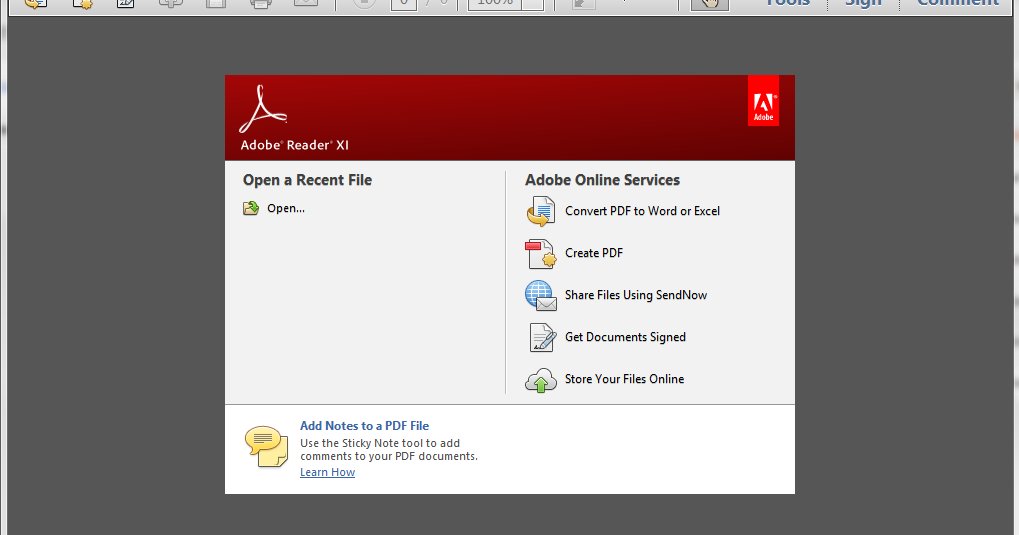 js browser viewer — один из лучших вариантов.
js browser viewer — один из лучших вариантов.
Microsoft Edge
Собственный браузер Windows 10, Microsoft Edge, также включает встроенную программу чтения PDF-файлов.
Программа чтения PDF-файлов Microsoft Edge включает параметры для рисования и рисования в PDF-файле с помощью меню «Рисование», а также параметры для выделения и цвета текста с помощью меню «Выделение».Также есть возможность прочитать PDF-файл вслух. Вы можете использовать программу чтения PDF-файлов Microsoft Edge для заполнения основных форм, хотя формы JavaScript не поддерживаются на момент написания.
Что случилось с Microsoft Reader?
Microsoft Reader больше не поддерживается и, как таковой, не включен в вашу установку Windows 10. Вы по-прежнему можете загрузить и использовать Reader через Microsoft Store.
Вы по-прежнему можете загрузить и использовать Reader через Microsoft Store.
macOS, Linux, iOS и Android
Другие операционные системы также не требуют Adobe Acrobat Reader.Пользователи macOS имеют предварительную версию, а дистрибутивы Linux поставляются в комплекте с Okular или Evince, в зависимости от среды. Android имеет встроенную программу просмотра PDF, как и iOS.
Хотя Adobe Reader доступен для всех этих операционных систем, на самом деле нет причин использовать его.Хотя бы потому, что для каждой ОС доступны лучшие бесплатные варианты PDF.
Лучшие альтернативы Adobe Reader
Если вы читаете достаточно и хотите попробовать новую программу для чтения PDF-файлов, попробуйте лучшие программы для чтения PDF-файлов и электронных книг для Windows.Параметры в этом списке представляют собой одни из лучших доступных альтернатив Adobe Reader со многими вариантами, включая функциональность, аналогичную Adobe Acrobat Pro.
Или, если вы предпочитаете что-то более легкое, рассмотрите эти очень легкие альтернативы Adobe Reader.Они обеспечивают функциональность PDF в меньшем корпусе, занимая меньше системных ресурсов, чем основная альтернатива.
Какая ваша любимая программа для просмотра PDF-файлов?
Вы прочитали, почему вам больше не нужен Adobe Reader.Между интернет-браузерами со встроенными программами просмотра PDF и бесплатными альтернативами для чтения PDF вы хорошо защищены. Поскольку большинство PDF-файлов — это просто документы, предназначенные для просмотра в определенном формате (в конце концов, именно это и делают PDF-файлы), большинство альтернативных программ просмотра PDF в этом списке предоставят такие же, если не лучшие возможности.
Как продолжить чтение файлов PDF с того места, на котором вы остановилисьХотите продолжить чтение PDF-файлов с того места, где они остановились? Мы покажем вам, как включить эту функцию в различных программах для чтения PDF-файлов.
Об авторе Гэвин Филлипс (Опубликовано 686 статей)Гэвин — младший редактор отдела Windows and Technology Explained, регулярный участник Really Useful Podcast и редактор дочернего сайта MakeUseOf, посвященного криптографии, Blocks Decoded.У него есть степень бакалавра (с отличием) в области современного письма с использованием методов цифрового искусства, разграбленных на холмах Девона, а также более десяти лет профессионального писательского опыта. Он любит много пить чая, настольные игры и футбол.
Больше От Гэвина ФиллипсаПодпишитесь на нашу рассылку новостей
Подпишитесь на нашу рассылку, чтобы получать технические советы, обзоры, бесплатные электронные книги и эксклюзивные предложения!
Еще один шаг…!
Подтвердите свой адрес электронной почты в только что отправленном вам электронном письме.
 PDF файлы весьма компактны и могут использоваться для навигации, просмотра и печати таким образом, каким задумал производитель.
PDF файлы весьма компактны и могут использоваться для навигации, просмотра и печати таким образом, каким задумал производитель. 013.20074
013.20074 
Ваш комментарий будет первым